Vaikka Windows 11:n oletusäänimerkki on varsin miellyttävä, saatat kyllästyä siihen jonkin ajan kuluttua. Onneksi Windows 11:n avulla voit muuttaa oletusilmoitusääntä tai poistaa sen käytöstä muutamassa helpossa vaiheessa.

Ilmoitusäänten muuttaminen on yksi monista tavoista muokata Windows 11-kokemustasi. Tämä opas auttaa sinua muuttamaan ja poistamaan ilmoitusääniä Windows 11:ssä.
Ilmoitusäänen oletusäänen muuttaminen Windows 11:ssä
Jos aiot kuulla ilmoitusäänen kaikki päivänä, voit yhtä hyvin vaihtaa sen johonkin, josta pidät. Asetukset-sovellus tarjoaa pääsyn kaikkiin Windows 11:n ääniasetuksiin. Näin voit muuttaa oletusilmoitusääntä.
Vaihe 1: Napsauta Käynnistä-painiketta tehtäväpalkki ja napsauta Asetukset-kuvaketta (hammaspyörän muotoinen) käynnistääksesi sovelluksen.

Vaihe 2: Napsauta Järjestelmä-välilehdellä Ääni.
Vaihe 3: Napsauta Lisäasetukset-osiossa Lisää ääniasetukset.

Vaihe 4: Siirry Äänet-välilehteen. Vieritä Ohjelmatapahtumat-osion alla ja valitse luettelosta Ilmoitus.

Vaihe 5: Valitse seuraavaksi toinen ääni Äänet-kohdan avattavasta valikosta. Voit halutessasi toistaa äänen testipainikkeella.
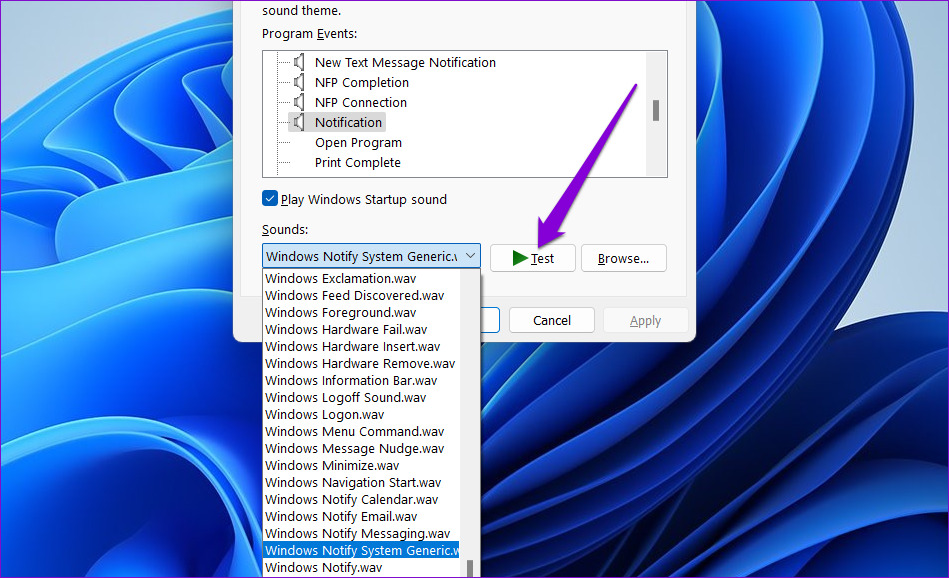
Vaihe 6: Tallenna muutokset napsauttamalla Käytä ja sitten OK.
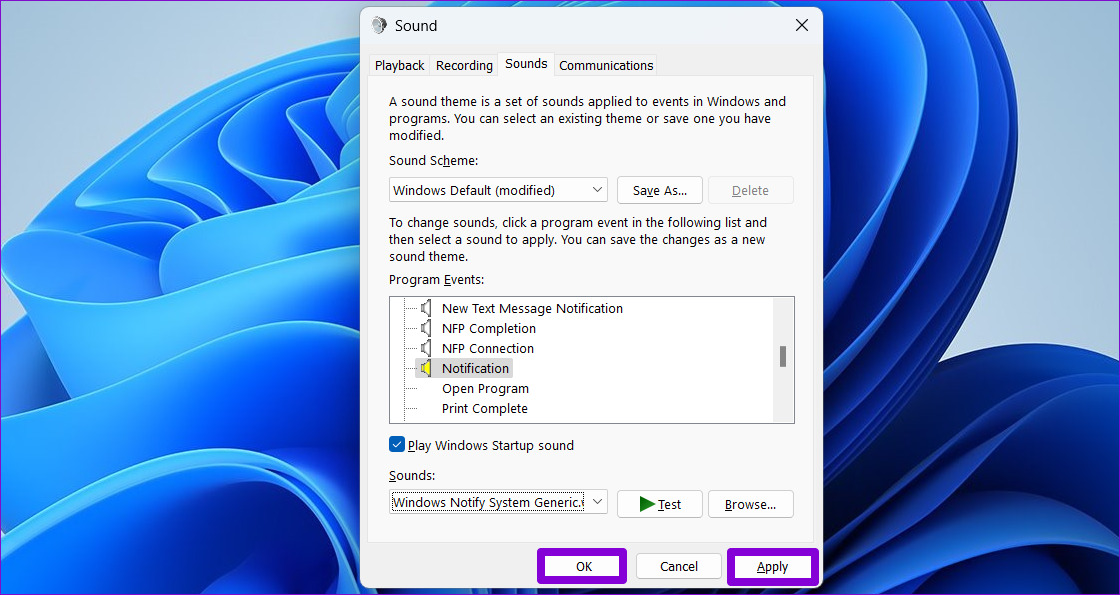
Mukautetun ilmoitusäänen lisääminen Windows 11:ssä
Vaikka Windows 11 tarjoaa sinulle paljon ilmoitusäänistä, voit aina ladata ja käyttää mukautettua ilmoitusääntä Internetistä.
On olemassa monia verkkosivustoja, kuten SoundBible tai Freesound, joista voit ladata ilmoitusääniä ilmaiseksi. On tärkeää huomata, että lataamasi äänitiedoston on oltava WAV-muodossa.
Kun sinulla on äänitiedosto, voit asettaa sen oletusarvoiseksi ilmoitusääneksi Windows 11:ssä.
Vaihe 1: Kopioi ladattu äänitiedosto ja liitä se kansioon, johon Windows tallentaa kaikki järjestelmän äänet.
C:\Windows\Media
Vaihe 2: Näet Kohdekansion käyttö kielletty-valintaikkunan, kun yrität liittää äänitiedoston. Jatka napsauttamalla Jatka.
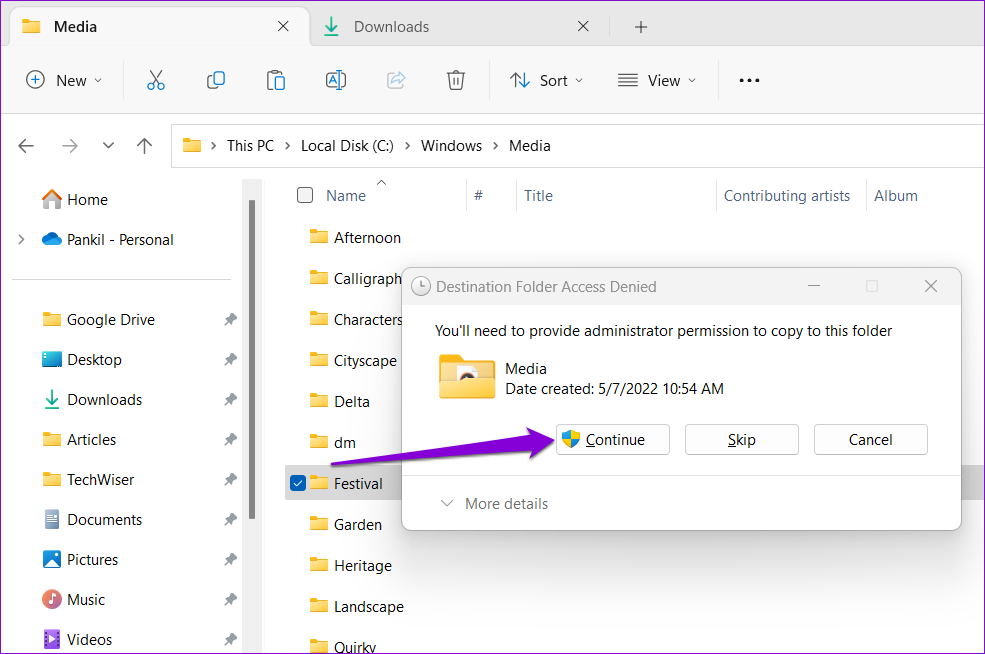
Vaihe 3: Valitse Kyllä, kun User Account Control (UAC)-kehote tulee näkyviin.
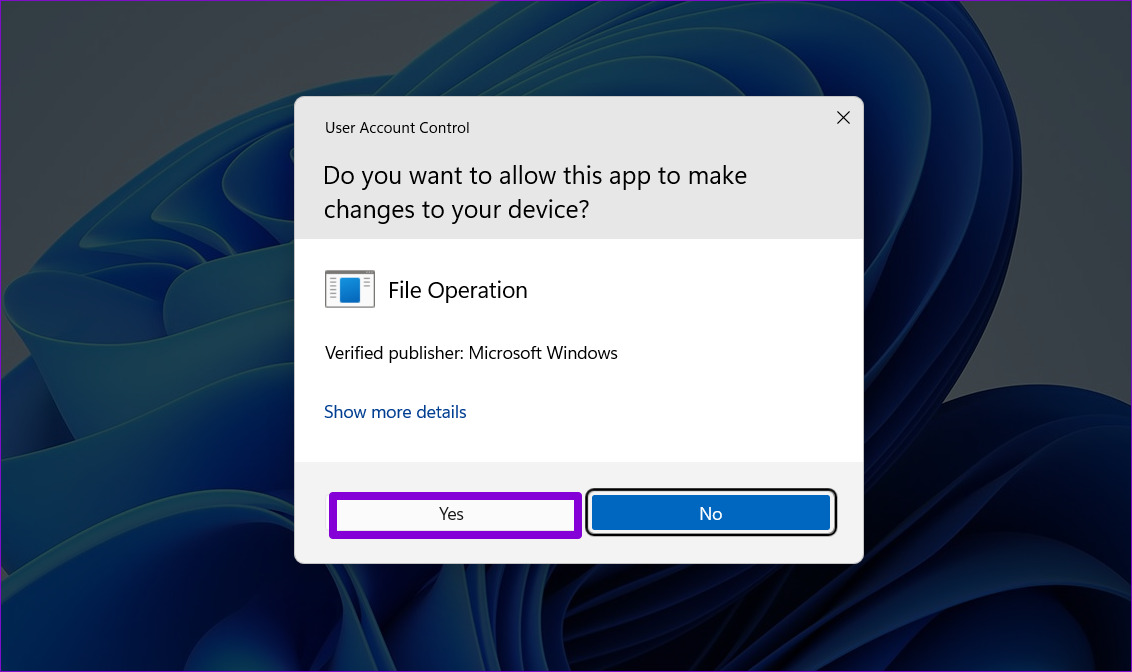
Vaihe 4: Napsauta seuraavaksi tehtäväpalkin kaiutinkuvaketta hiiren kakkospainikkeella ja valitse Ääniasetukset.
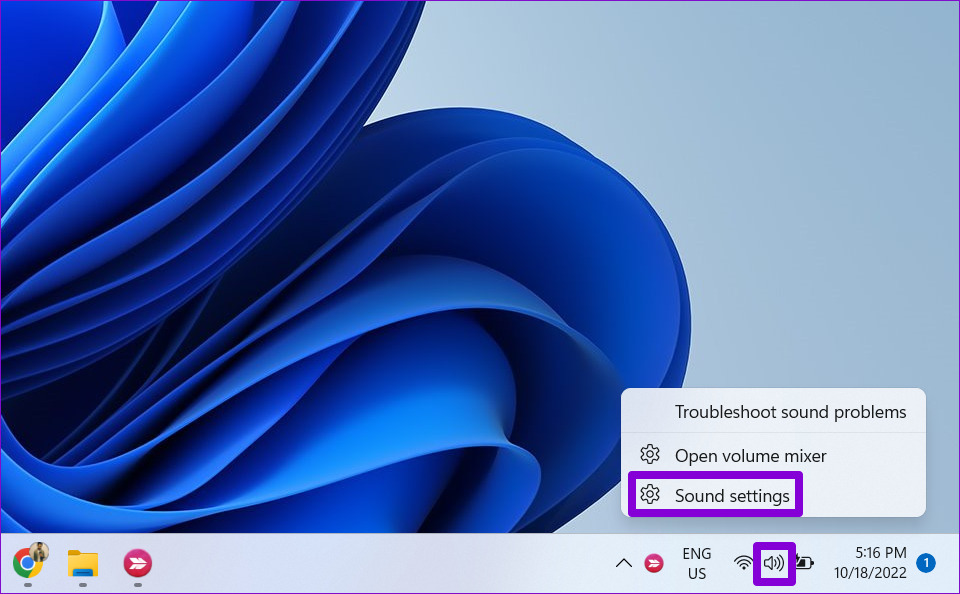
Vaihe 5: Napsauta Lisää ääniasetuksia.

Vaihe 6: Valitse Äänet-välilehdeltä Ilmoitus. Valitse sitten muokattu äänitiedosto avattavasta valikosta.
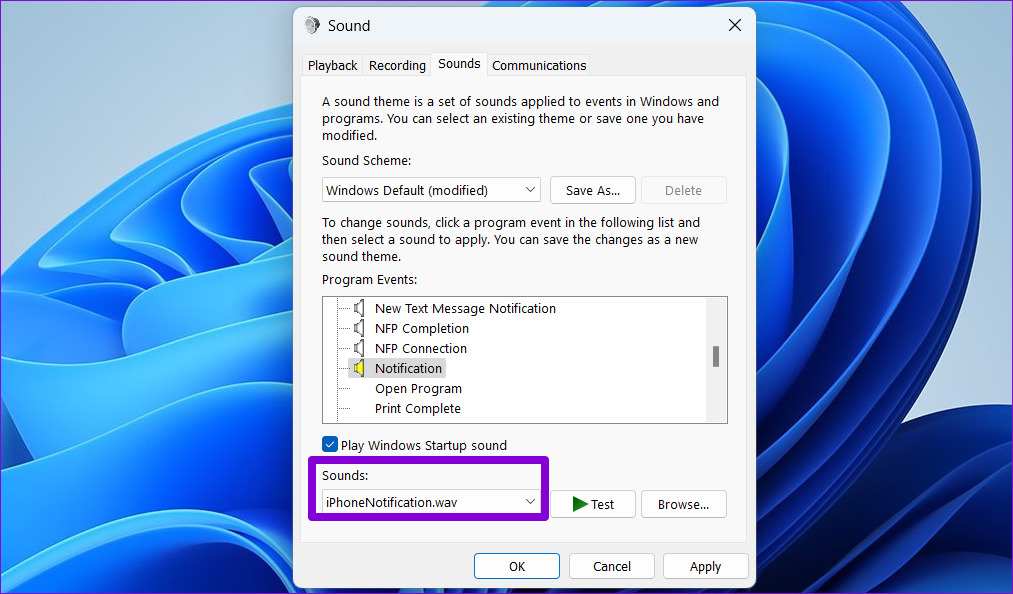
Vaihe 7: Napsauta Käytä ja sitten OK.
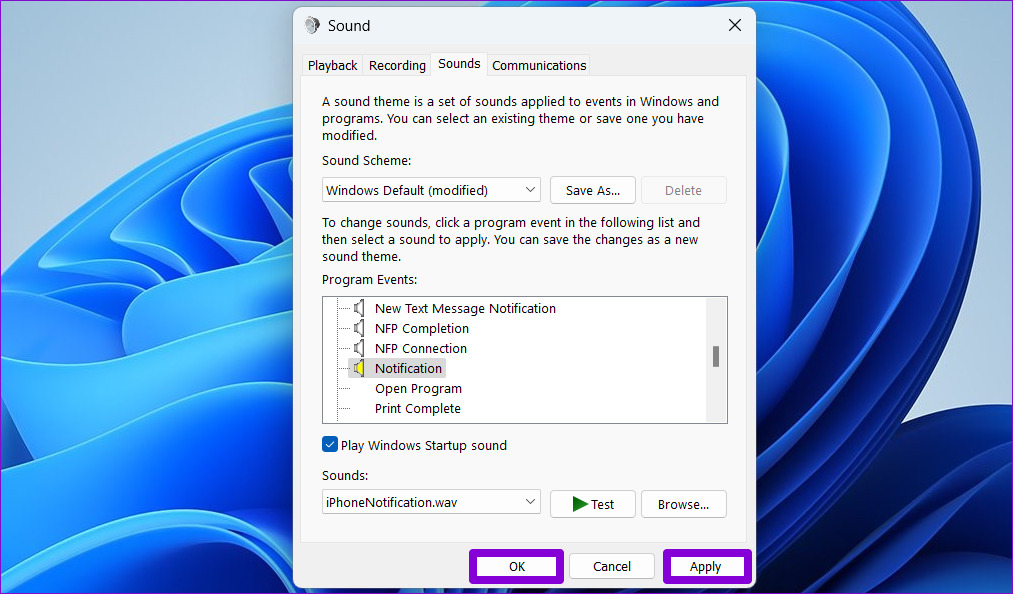
Vaikka Windows 11 antaa sinun mukauttaa oletusilmoitusääntä, se ei salli sinun asettaa eri ilmoitusääniä eri sovelluksille.
Ilmoitusäänten poistaminen käytöstä yksittäisiltä sovelluksilta Windows 11:ssä
Voit myös poistaa käytöstä merkityksettömien sovellusten ilmoitusäänet häiriötekijöiden välttämiseksi. Voit poistaa ilmoitusäänet käytöstä tietyltä sovellukselta Windowsissa seuraavasti.
Vaihe 1: Napsauta hiiren kakkospainikkeella Käynnistä-kuvaketta ja valitse luettelosta Asetukset.
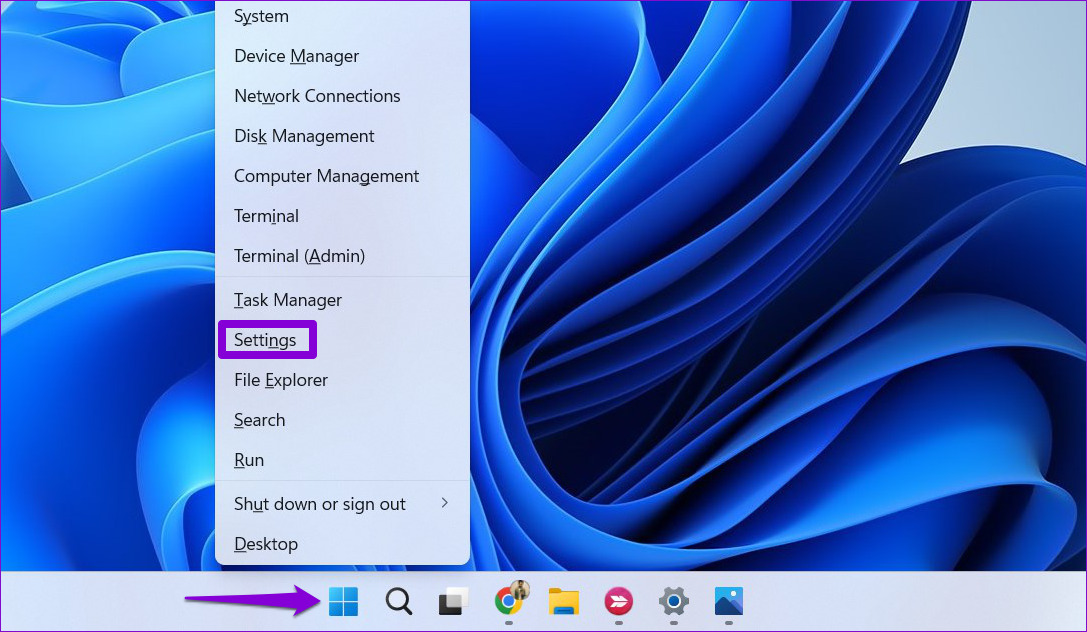
Vaihe 2: Napsauta Järjestelmä-välilehdellä kohtaa Ilmoitukset.
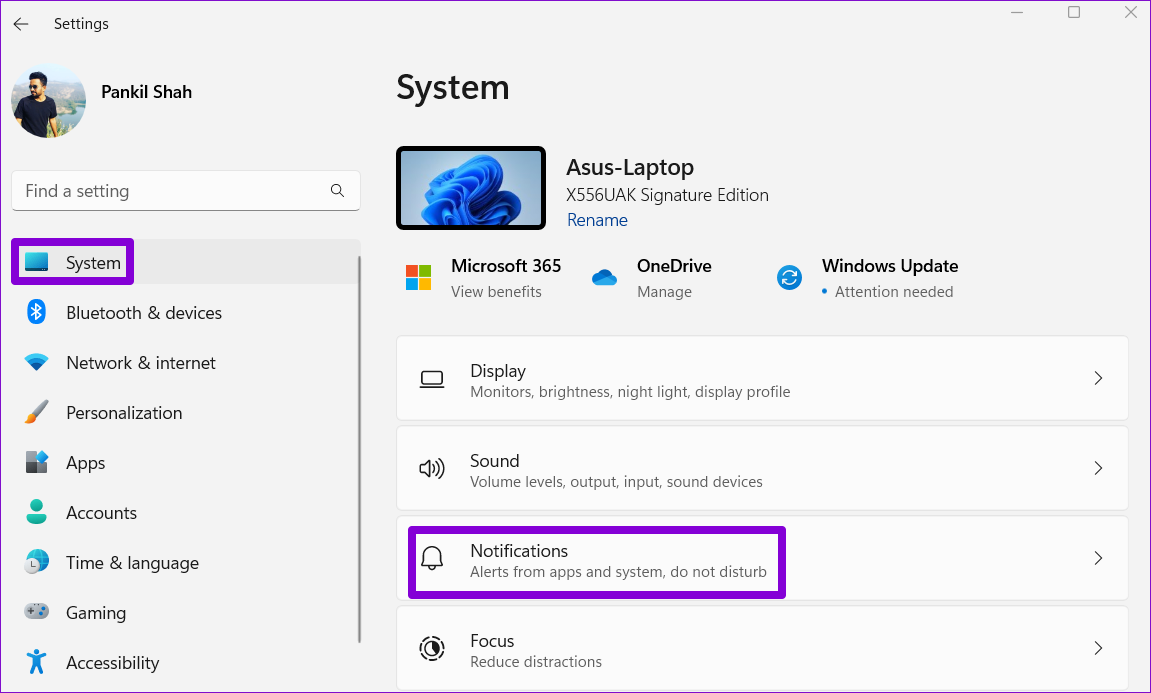
Vaihe 3: Sovellusten ja muiden lähettäjien ilmoitukset-kohdassa näet luettelon sovelluksista. Napsauta sovellusta, jonka ilmoitusäänet haluat poistaa käytöstä.
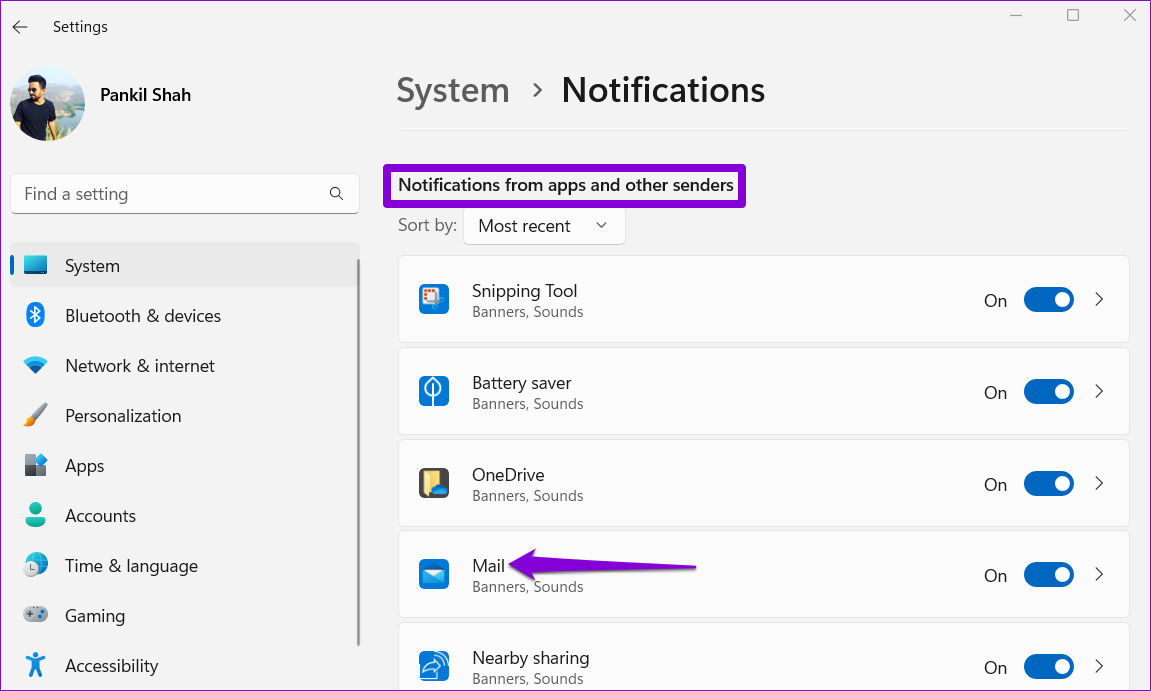
Vaihe 4: Ota Toista ääni, kun ilmoitus saapuu-vaihtoehto pois päältä. Voit myös estää sovellusta näyttämästä ilmoitusbannereita tästä valikosta.
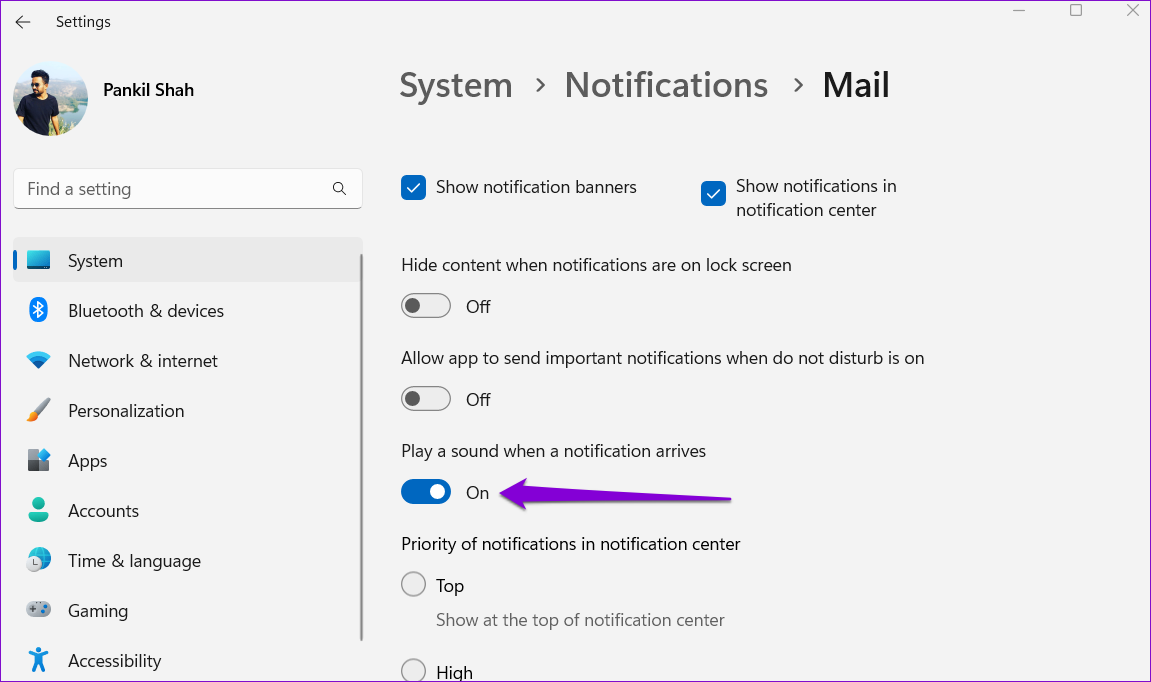
Voit toistaa yllä olevat vaiheet poistaaksesi ilmoitusäänet käytöstä muilta sovelluksilta.
Kaikki ilmoitusäänet poistaminen käytöstä Windows 11:ssä
Jos ilmoitusäänien poistaminen käytöstä tiettyjen sovellusten kohdalla tuntuu työlältä, voit myös hiljentää kaikki ilmoitukset Windowsissa. Tästä on hyötyä, jos et halua jatkuvan ilmoitusäänen häiritsevän sinua.
Noudata näitä ohjeita mykistääksesi ilmoitusäänet Windows 11:ssä.
Vaihe 1: Paina Windows-näppäintä + I käynnistääksesi Asetukset-sovelluksen.
Vaihe 2: Napsauta Järjestelmä-välilehdellä Ilmoitukset.
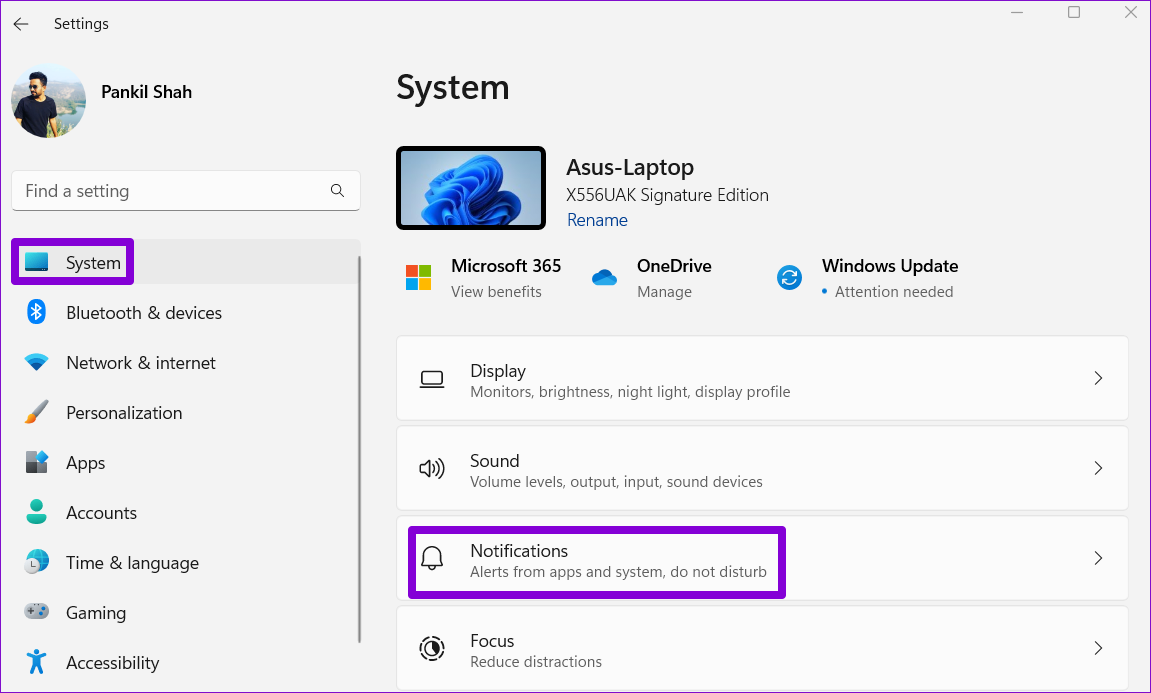
Vaihe 3: Napsauta avattavan valikon nuolta Ilmoitukset-kohdan viereen, niin näet vaihtoehdot.
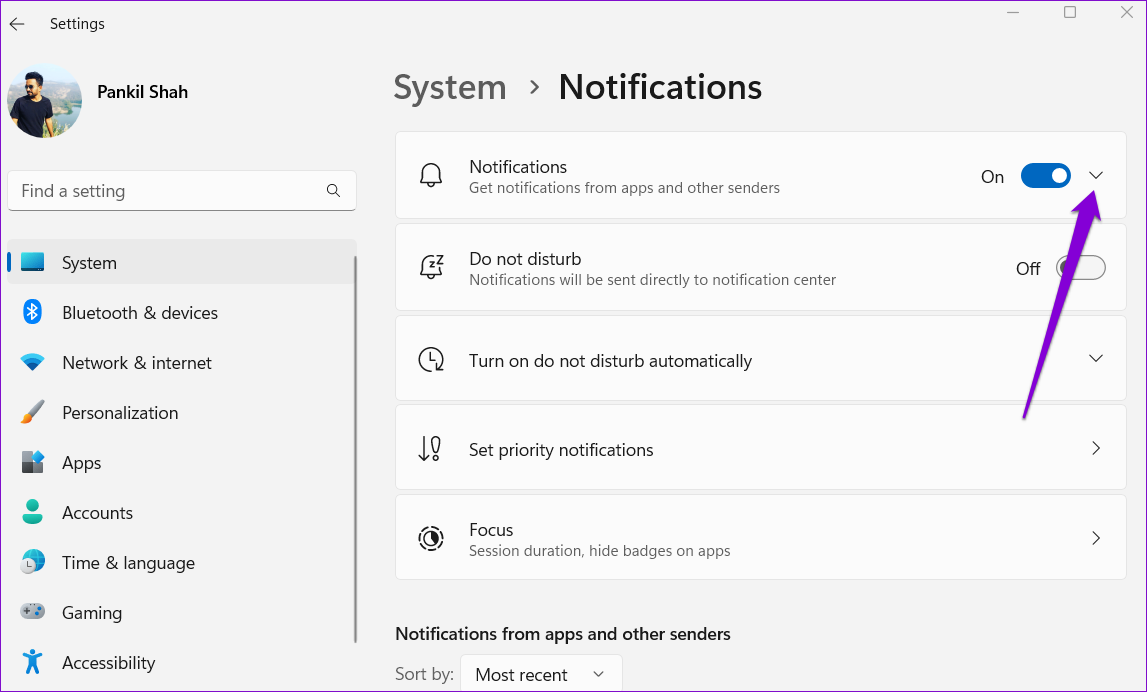
Vaihe 4: Poista valinta kohdasta”Salli ilmoitusten toistaa ääniä”.
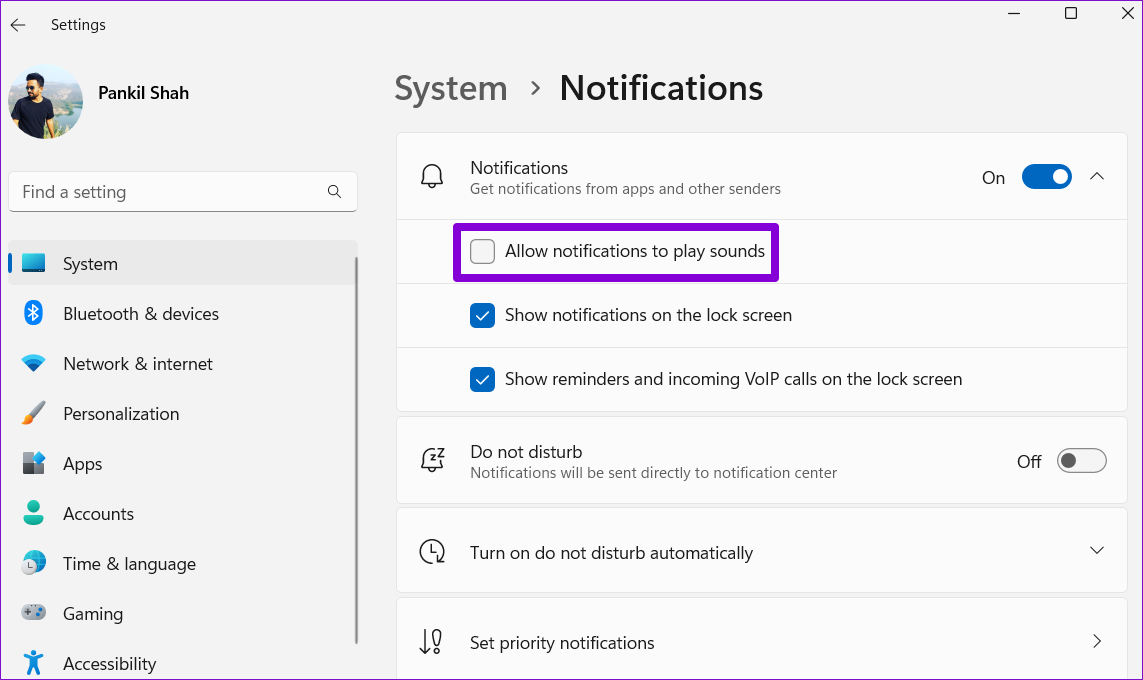
Vaikka saat jatkossakin ilmoituksia tavalliseen tapaan taustalla, mutta äänet eivät häiritse sinua.
Muuta Not ification Experience
Ilmoitukset ovat olennainen osa mitä tahansa käyttöjärjestelmää. Kaikki eivät kuitenkaan ole yhtä tärkeitä. Ilmoitusäänien poistaminen käytöstä Windows 11:ssä tekee ei-toivotuista ilmoituksista vähemmän ärsyttäviä. Vaihtoehtoisesti voit vaihtaa oletusilmoitusääntä, jos olet kyllästynyt kuulemaan samaa sävelmää toistuvasti.
Jos sovellusten jatkuva ilmoitusvirta yllättää sinut, tutustu hallintaoppaaseemme. ilmoitukset Windows 11:ssä.

